欢迎使用Small PDF转换成WORD转换器,这里为您提供SmallPDF转换器最新资讯以及SmallPDF转换器 相关基础教程、使用技巧、软件相关知识、软件激活、升级及常见问题等帮助。
发布时间:2024-02-22 09:15:35
在平常的工作当中,会接触到很多文件格式,其中频率较高的就是PDF文件。这是因为其具备比较好的稳定性,在很多的常见系统上打开也不会出现乱码损坏的问题。然而,在不同的场景之下,优点也会变成缺点,比方说:从网络上的获取的PDF资料,想要复制其中的内容,就需要执行PDF转换Word的操作。那么,PDF转换Word该选什么方法呢?请不要担心,下面就来分享四个简单易学的,一起来看下吧。

方法一、使用在线网页
如果说当前您还在被磁盘存储空间的压力困扰,那么使用在线网页来完成PDF转换Word的操作就是理想选择了。例如:即将发布在线版本的SmallPDFer或者说老牌的SmallPDF等站点皆可提供此项服务。只需登录网站,上传需要处理的PDF文件,然后轻轻点击转换按钮,即可获得Word文件的下载链接。像这种简单易懂、方便快捷的操作方式非常适合偶尔或者频率不高的需求。
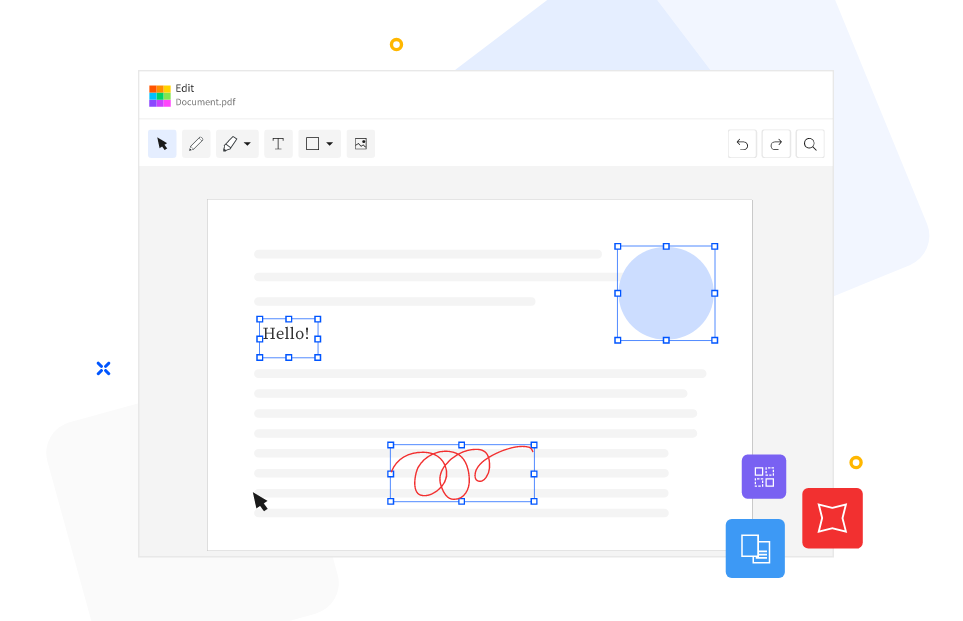
方法二、使用专业软件
如果说当前您需要执行PDF转换Word的频率很高,那么大家还可以选择一些专业的PDF转换器来解决问题。这些软件不仅仅能有效地转换PDF到Word格式,并确保源文档的布局、图片和文字不会发生任何变化。并且,像“SmallPDFer”这样的老牌转换器,还具有批处理功能以及个性化设定供您选择,让整个过程变得更加轻松愉快。
具体转换操作:
首先,您可以选择在电脑上打开“SmallPDFer”软件,并在首界面当中找到自己想要的“PDF转Word”功能。需要注意的是:目前,这款软件除了可以将PDF转成Word以外,像PDF与图片、Excel、PPT等格式互转的操作,也一并可以轻松完成。然后,将需要转换的PDF文件手动添加里面,在设置好具体的属性菜单后,点击“开始转换”即可解决问题了。
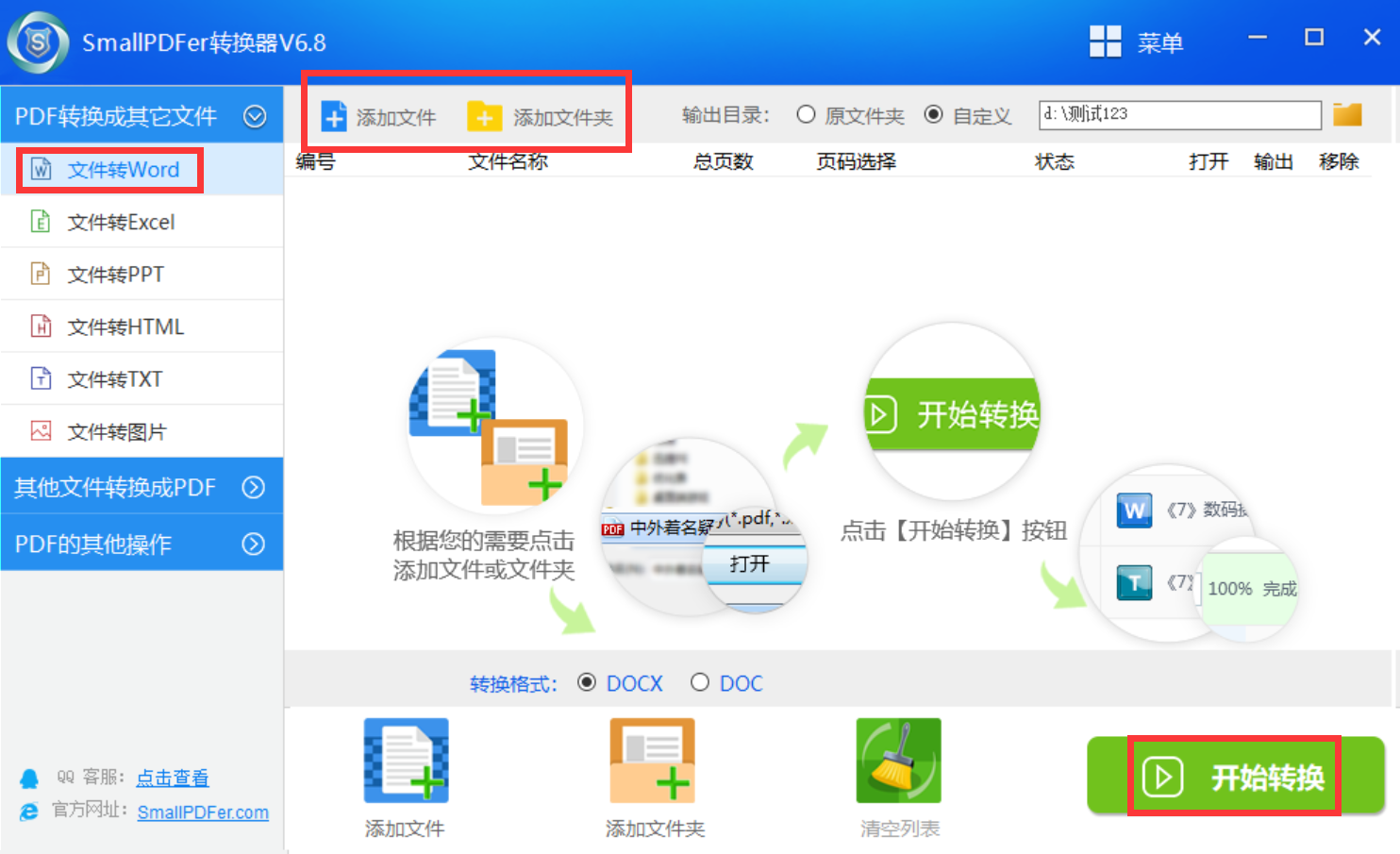
方法三、使用识别程序
此外,像PDF转换程Word以后,首要的需求就是能够执行编辑操作。所以,在这个时候选择一些识别程序,可以比较完美地解决问题。目前,文字识别软件可以通过OCR识别技术扫描提取文档中的文字信息,将PDF文档中的文字转换为Word文档。不过用OCR识别软件在PDF文字不是很清晰的情况下,可能会出现错别字的情况,需要我们额外排查修改。
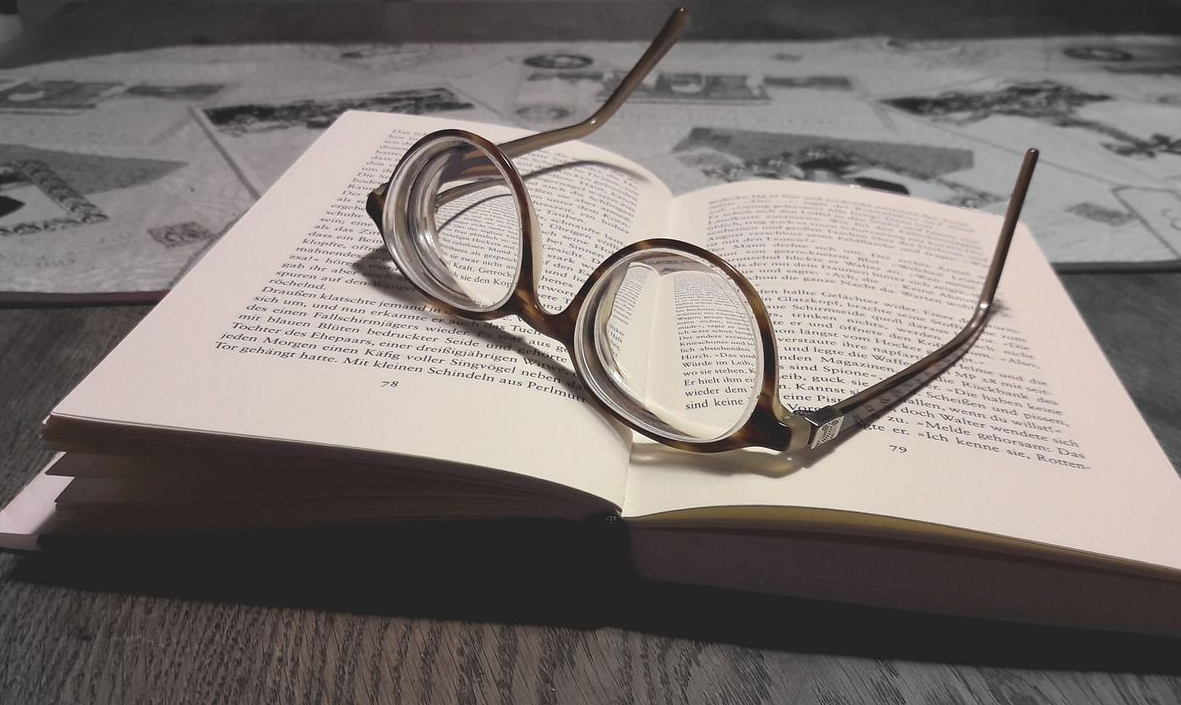
方法四、使用脚本代码
除了上面分享的三个方法以外,如果说您本身具备编程理解能力,并且希望完成PDF转换Word的操作,那么自行编写代码会是个不错的主意。比如在Python中,有像pdf2htmlEX 和 PyPDF2这样的好用工具供您选用。虽然可能会用到一些编程知识,但是这种方式相比第三方软件,更能根据您的具体偏好进行灵活配置和扩展。
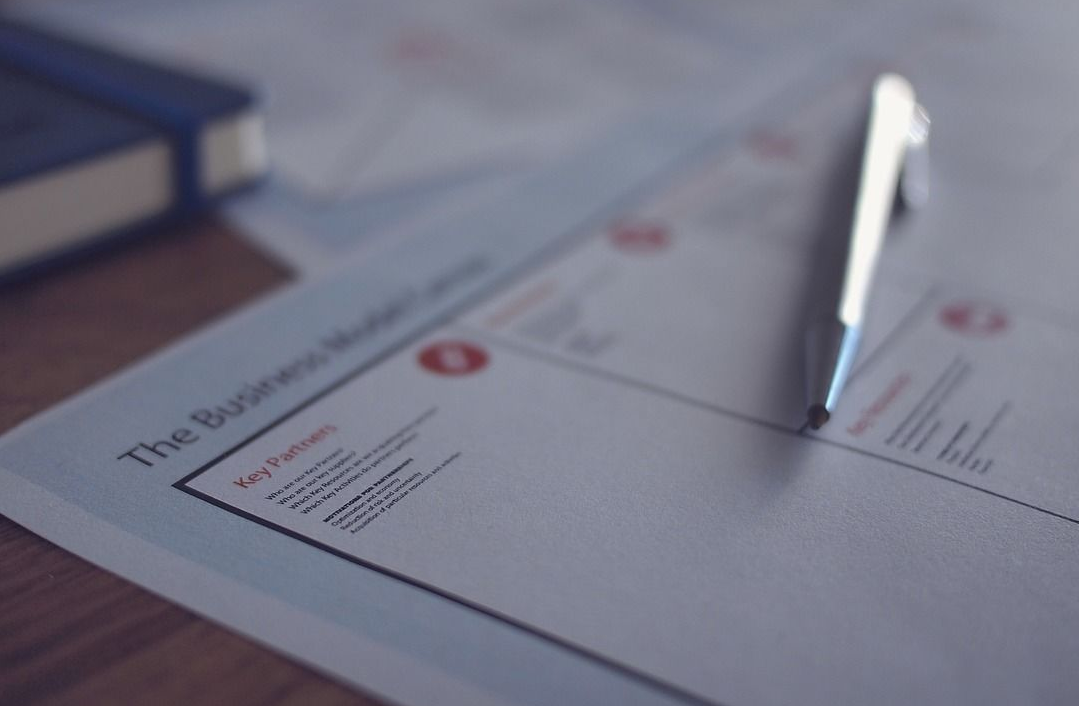
以上就是四个可以做好PDF转换Word的方法了,希望您在看完之后,所遇到的问题都能够得到解决。最后总结一下:想要完成PDF转换Word的操作,并不是一件非常困难的事情,但您需要注意一些细节。在完成转换过程之前,确保您已经选择了正确的内容,并且设置了正确的参数。此外,您也可以使用第三方软件来帮助您更快速地完成此任务。温馨提示:如果您在使用SmallPDFer这款软件的时候遇到问题,请及时与我们联系,祝您PDF转换Word操作成功。